大家好,我是优草派的小编,之前和大家分享了很多有关于sai软件的教程,不知道大家有没有练习呢,油漆桶工具也是常用的上色功能。本期内容为大家分享sai油漆桶工具在哪?sai怎么用油漆桶工具给插画填色?以下是详细内容。
一、sai油漆桶工具在哪?
油漆桶工具位置:
打开sai软件,点击菜单栏中的“文件”选项,在弹出的下拉框中点击“新建”命令,创建一个大小合适的画布。
在工具栏中可以找到“油漆桶”选项,“油漆桶”在画笔工具面板中。
二、sai怎么用油漆桶工具给插画填色?
(1)使用“套索工具”绘制选区
打开sai软件,点击菜单栏中的“文件”选项,接着点击“新建”命令,创建一个画布。
在工具栏中点击“套索工具”,在画布中随意绘制一个区域。
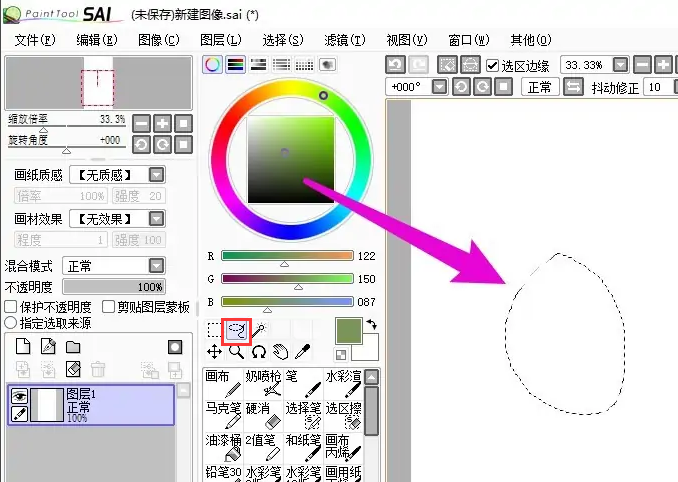
(2)使用“油漆桶”填色
在颜色面板中选择喜欢的颜色,点击“油漆桶”选项,在区域内点击一下,颜色就填充完成了。
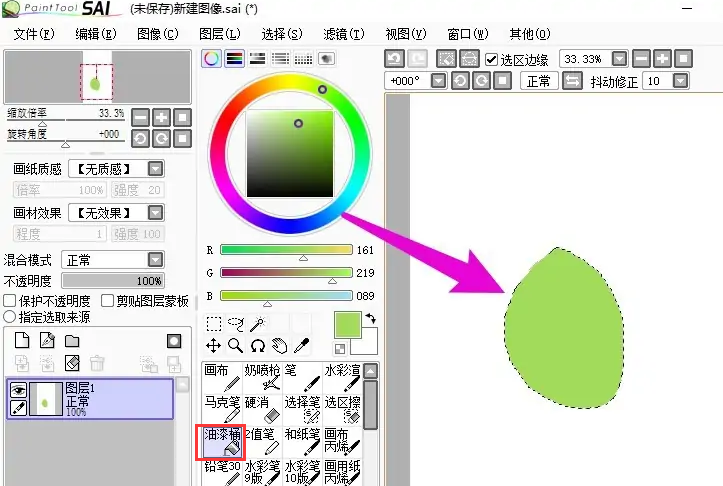
以上就是小编分享的“sai油漆桶工具在哪?sai怎么用油漆桶工具给插画填色?”相关内容。希望以上内容能对您有所帮助,小伙伴们我们下期再见哦~

